ついうっかり、やってしまった。予算は…。

箱。右にあるのは比較用の音楽CD。

パッキング内容。左の白い袋に単三電池3本が入っている。

JISモデルのキー配列。

裏面。単三電池のそばにあるのは電池ボックスのフタ。Bluetoothの電波を通すため、左上がグレーのプラスチック製になっている。有線版と異なり、USB端子(USBハブ)は内蔵していない。

電源ランプ。使用開始時のみ数秒間点灯。アルミ筐体を透過して発光する。初回設定時は有線版のキーボードが必要とのことだったが、特に使わなかった。マウスは必要である。

以前のApple Keyboardとのサイズ比較。

iMac 20インチとの組み合わせ。体がきちんと正面を向けるので、負担が軽くなった。
さて、打鍵感だが、MacBookや最近の薄型VAIOノートのそれに近いのは確か。今まで標準のMacキーボードを打ってきたユーザであれば、タイピング速度は維持できると思う。剛性感は極度にソリッドという印象はない。ゴム足の付近はかなり強度を感じるが、完全に宙に浮いているキーボード中央付近のキーはキーボード自体のしなりをやや感じる。
キートップは新品時は若干ザラついた感触。使っているうちに指の脂でざらつきがなくなってくるかも知れない。
カーソルキーの配置が独特だしサイズも変則的だが、割とすぐ慣れた。俺の場合会社で使っているIBMのトラベルキーボードでこの位置に慣れているせいもあるかも知れない。
ファンクションキーは普段はエクスポゼとか音量調節、明るさ調節に割り当てられており、ファンクションキーとして使うには右下にあるfnキーを押しながらでないと使えない。コンパネの設定でこれを逆に(すなわち、fnキーを押したときに音量調節が出来るように)することはできるが、その設定はF1~F12が一括して設定されてしまう。たとえばF7だけ別設定、ということはできない。
fnキーはUSキーボードだと左下端になるが、JISキーボードだとその位置にはcaps lockが来て、fnキーは右下になる。個人的にはfnキーはUS仕様の左下が良かったが、それより日本語入力切り換えの「かな」「英数」キーが欲しかったのでJISを選んだ。なお、fnキーには他のキーを割り当てることができず、他のキーにもfnの機能を割り当てることはできないようだ。
caps lockキーは有線版の薄型アルミキーボードと異なり、従来と同じ左下に陣取っている。caps lockの使用頻度が多いユーザには朗報だろう。
迂闊だったのはPhotoshopでの拡大/縮小のショートカット。俺はcommand+テンキーの「+」「?」でやっていたのだが、commandキーもテンキーの「+」「?」もフルキーボードではキーボードの両端にあるのでブラインドタッチしやすかった。しかしテンキーがなくなった影響でこのショートカットを打ちにくくなった。このキーボードを検討されている方は、テンキーがなくても大丈夫かどうか、一度よく検討してみた方がいい。たとえばフルキーボードのテンキー部分をサランラップや紙などで覆い、そこに触れずに日常の作業が行えるかを試してみるとか。
打鍵音は気になった。押しているキーは静粛そのものなのだが、押しているキー以外のキーが打鍵の振動で揺れて「チャラチャラ」という音を立てる。車の内装のキシミ音が気になるタイプのユーザには気になるかも知れない。叩いているキーそのものが発する音ではなく、その周囲のキーが発する音なので、不快度は高めに感じた。裏面に標準装備以外のゴム足を付けるなど、振動を抑える工夫をしてみたが、チャラチャラ音を消すことはできなかった。
あまり剛性を上げると打鍵時の底突き感が強くなり、長時間使用で指がダメージを受けやすくなるので剛性感がほどほどという設計は理解できるが、それにしても類似サイズのIBMトラベルキーボードはこういった不快音は一切しないのだから、チャラチャラ音を発生させないようにはできたはずだ。なまじ店頭で確認できないほど小さな音なので、俺のように買ってきてから「あら?」と思うユーザもいるだろう。ブランドタッチする人や、撫でるようにタイプする人は問題ないと思う。要は静かに叩けということか。
iMacは本体とスタンドの間にキーボードを格納することができるが、このワイヤレスキーボードを格納すると、iMacのスタンドのアルミ部分とこのキーボードの電池格納部のアルミ部分が直接触れてしまう。何度も繰り返して収納すると同質の素材のためお互いがキズになる可能性があるので、キーボードの電池ボックスの部分には、薄い保護テープを貼った方がいいかもしれない。見栄えは低下するが、キーボード裏面の見栄えよりはiMacのスタンドにキズがつくのが悲しいので。
このキーボード、人にお勧めできるかと言うと、正直万人にはお勧めできないと思う。「どうしても体が正面を向けないフルキーボードは存在が間違っている」とか「机が狭い」「使わないときは最小のスペースで片付けたい」「置いてある風景が絵になるキーボードが使いたい」「HHKB Liteは独立Fキーもないし見た目がOA機器ぽくってちょと」というユーザにはお勧めできるが、「入力デバイスごときで電池を使うのが納得できない」とか「カーソルキーや各種機能キーの配列がイヤ」とか「キー打鍵時の雑音が許せない」とか、当たり前だが「テンキーが必要なショートカットをよく使っている」ユーザにはお勧めできない。見た目に反して、ブランドタッチができなくなりそう、とか、タイピング速度が遅くなりそう、という心配は無用と感じた。
これを導入して純正の真っ白なキーボードを仕舞おうとする方は、その前にキーボードについた汚れを入念に落とした方がいい。Appleの真っ白なキーボードを汚れたまま保管すると、真っ黄色になりやすいので。試していないが、もしかすると黄ばみ防止機能(黄ばみの原因となるNOxを吸着する機能)がついたミセスロイドを入れた密閉空間で保管すると良いかも知れない。
そうそう、マルチユーザ環境では全員分のアカウントできちんと動作するか確認した方がいい。ウチの環境ではBluetoothをそもそもOFFしていた状態からセッティングしたので、他のユーザ環境ではキーボードが動作せず、しかもその状態から俺の環境に戻るとなぜかディスプレイのカラープロファイルがデフォルトに戻って選択不可になるという珍事が発生した。

コメント